Múltiples cuentas de Dropbox en un mismo ordenador [Windows 7 y 8]
5 septiembre, 2011 153 comentarios
Posiblemente te habrás preguntado alguna vez: ¿Cómo puedo poner mi cuenta personal de dropbox y mi cuenta del trabajo (por ejemplo) en el mismo ordenador? Por el tema de no tener que estar cambiando de usuario en las preferencias o no tener que acceder siempre por web a una de las cuentas.
En muchos blogs se dice que no hay solución para Windows 7. Pues sí la hay. Aquí tenéis los pasos a seguir. Es sencillo, pero si no entendéis algo, dejadme un comentario y os ayudo. Doy las gracias al blog Semi-Legitimate SW, que muestran los dos primeros pasos.
Otra cosa antes de comenzar. Este tutorial crea una cuenta adicional a la principal. Si quieres crear tres, cuatro o miles, repite el tutorial tantas veces como quieras.
Paso 1. Instalación de segunda cuenta de Dropbox
Se supone que antes de empezar ya tienes configurada tu cuenta principal de Dropbox en tu cuenta de usuario de Windows. Lo siguiente es crearte un usuario nuevo de Windows (sabes cómo, ¿verdad?). No hace falta que sea Administrador, basta con un usuario estándar. Muy importante: la nueva cuenta de usuario debe tener contraseña.
Una vez que tengas la cuenta de Windows nueva, accede a la misma (clic en Inicio > “Flecha al lado de Apagar” > Cambiar de Usuario).
Desde esta nueva cuenta, bájate el programa de Dropbox e instálalo (espero que también sepas cómo) introduciendo los datos de la segunda cuenta de dropbox. Muy importante: tras la instalación, a la hora de configurar la cuenta debes indicar que seleccionarás el directorio de Dropbox manualmente. Se indica una imagen a continuación (la nueva versión de Dropbox lo muestra algo diferente, pero es más de lo mismo):
Ahora debes indicar el directorio de la cuenta y para evitar problemas de permisos elije C:, de tal forma que se creará el directorio C:\dropbox.
Paso 1 completado. ¿A que ha sido fácil?
Paso 2. Configuración de segunda cuenta de Dropbox en cuenta principal de Windows
Ahora cierra sesión en Windows (Inicio > “Flecha al lado de Apagar” > Cerrar sesión) y vuelve a tu cuenta de usuario de Windows (la de siempre, la original).
Ahora accede a la siguiente ruta desde el Explorador de Windows:
C:\Users\USERNAME\AppData\Roaming\Dropbox\bin\Dropbox.exe
Donde USERNAME es el nombre de usuario de la nueva cuenta que has creado en el Paso 1.
Importante: puede que el directorio AppData no lo veas, eso es porque está oculto (¿no sabes como mostrar archivos ocultos? Busca en Google).
Ahora crea un acceso directo en el Escritorio del fichero Dropbox.exe:
Llegamos a la parte importante. Ve al escritorio y verás el nuevo acceso directo. Haz clic con el botón derecho del ratón sobre él y pulsa Propiedades.
Ahora añade al comienzo del texto del campo Destino: lo siguiente:
runas /user:USERNAME /savecred
De nuevo USERNAME es el nombre de usuario de la nueva cuenta que has creado en el Paso 1. El texto completo del destino quedaría así:
runas /user:USERNAME /savecred C:\Users\USERNAME\AppData\Roaming\Dropbox\bin\Dropbox.exe
Ahora pulsa Aceptar para guardar los cambios. Vamos a hacer magia. Haz doble clic sobre el Acceso Directo y… “Uy, me sale una ventana negra pidiéndome una contraseña”. Efectivamente, esa es la contraseña de la nueva cuenta creada en el Paso 1. Introdúcela y pulsa Enter.
Ahora sí… ¡voilá! El pequeño icono de Dropbox aparecerá duplicado en la barra de tareas, uno correspondiente a la cuenta que ya tenías configurada y el otro correspondiente a la nueva cuenta añadida.
Nota: A veces al hacer doble clic sobre el nuevo icono de Dropbox no abre la carpeta. No te preocupes, accede a C:\dropbox (o la ruta que indicaste en el Paso 1) y ahí tienes la carpeta.
No hemos acabado, ya que somos unos tíos elegantes y no vamos a dejar rastros por el ordenador. Vamos, que eso de que haya otra cuenta de usuario en Windows que no voy a utilizar y que la tenga que ver cada vez que encienda el ordenador no me gusta nada. Para solucionarlo, al Paso 3.
Paso 3. Ocultar la cuenta de usuario auxiliar
Para ocultar la cuenta de usuario que hemos creado en el Paso 1 de forma auxiliar, debes acceder al registro de Windows. Pero antes asegúrate de que:
- Estás en tu cuenta de usuario de Windows principal (la de siempre, la original).
- Tienes privilegios de Administrador
- No eres un manazas (si te cargas el registro, adiós, así que con cuidado).
- Para acceder al registro, basta con que en el buscador rápido de Inicio, escribas
regedit
- y pulses Enter. Te aparecerá una ventana como ésta:
Ahora tienes que navegar por las diferentes carpetas por éste orden:
HKEY_LOCAL_MACHINE\Software\Microsoft\WindowsNT\CurrentVersion\Winlogon
Si al desplegar el contenido de Winlogon no te aparece una carpeta llamada SpecialAccounts, creála (clic derecho en Winlogon > New > Key > Escribe SpecialAccounts). Si ya la tenías pues haz clic sin más.
Ahora lo mismo con la carpeta UserList dentro de SpecialAccounts. Si no la tienes créala y una vez que la tengas creada haz clic normal en ella.
Ahora en la parte de la derecha (contenido correspondiente a UserList) tienes que crear un nuevo registro. Para ello haz clic derecho en el blanco de la pantalla y selecciona Valor DWORD (32bit).
El nombre del registro será el nombre de la cuenta de usuario que queremos ocultar, en este caso la auxiliar creada en el Paso 1.
El valor numérico ponlo a 0 y pulsa Aceptar.
En la imagen aparece como nombre de valor Dropbox, vosotros tendréis el nombre de la cuenta a ocultar.
Ya tenemos todo listo. Dos cuentas Dropbox en el mismo ordenador y todo está como antes.
Espero que os sea de utilidad y si tenéis dudas o queréis sugerir algo ya sabés: “Dejar comentario” ![]()





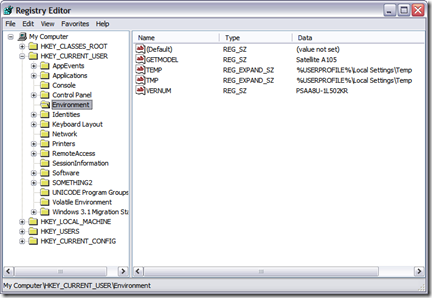




Pingback: Múltiples cuentas de Dropbox en un mismo ordenador [Windows 7]
Pingback: Cómo tener más de una cuenta de Dropbox en tu ordenador
hola, he buscado un correo electronico en tu web, pero no lo he encontrado, para ponerme en contacto contigo, el mio es cazalinks@gmail.com tengo algo que proponerte.
Grande, muy grande!
Hola, tengo un problemilla al intentar hacer las dos cuentas de dropbox. Todo me ha salido bien, pero cuando me sale la pantalla negra para poner la contraseña y que ya esté activo, no me deja escribir nada, ni letras ni números… no se si me puedes ayudar. gracias un saludo, Patricia
Hola Patricia, en la pantalla negra (la consola), sí estás escribiendo realmente aunque no aparezca nada. Tú introduce la contraseña y pulsa enter, verás que funciona. Si no lo consigues dímelo. Un saludo.
Hola Adrian, muchas gracias por contestar, lo he intentado y no me sale, me sale la misma pantalla pero que me sale una frase que aparece y desaparece muy rapido en la que pone algo de error adquirir contraseña. Un saludo
Asegúrate de que añadiste bien el destino del acceso directo: runas /user:USERNAME /savecred ruta_dropbox
Lo que puedes intentar también es ejecutar el acceso directo desde la consola para que así no se te cierrre y puedas leer el error tranquilamente.
Muchas gracias por todo adrian, ya he conseguido tener las dos cuentas de dropbox activas, me ha costado, pero gracias a tu página y a ti, lo he conseguido, 🙂 Un saludo
Pues me pasa lo mismo, la pantalla negra dura un suspiro y no deja leer lo q pone ni hacer ná.
He probado a pegar la ruta del destino en la ventana del msdos sale un monton de cosas pero se queda en C:\ y no puedo escribir ninguna contraseña, ¿alguna sugerencia? , gracias.
Hola, perdón por tardar en contestar. ¿Tu nombre de usuario de windows tiene alguna tilde o caracter extraño? Un saludo.
gracias por responder, (no importa la espera si la dicha es buena jejeje). Pues no , el nombre de usuario ni lleva tilde ni símbolo extraño. Si a alguién se le ocurre algo se agradece.
Se me olvidaba, por si tiene algo que ver, utilizo w7 de 64 bits
Gracias por la entrada! A mí me pasaba lo mismo de la pantalla negra que duraba un tris, y era porque había metido un espacio en el nombre de la nueva cuenta. Creé otra con un nombre seguido y sin problemas!
Lo he probado en un w7 de 64 y no he tenido problemas. No sé lo que puede ser, comprueba lo del espacio que ha comentado Ano-nimio y nos cuentas.
Bueno señores parece que lo he conseguido creo que el problema estaba en el texto que escribía en propiedades del ejecutable. No dejaba un espacio entre …/savecred y C:\……
(por si a alguién más le pasa)
Pero ahora me surje otra duda, como quiero ser un tío elegante como Adrian, (jejejeej) y quiero eliminar el rastro de la segunda cuenta tengo la duda de, en el registro, si tengo que elegir en la carpeta UsersList DWORD (32bits) o elegir el valor de 64 bits puesto que mi W7 es de 64 bits
Elige DWORD (32 bits) igualmente. La otra que aparece es QWORD (64 bits), pero esa no es. Enhorabuena por conseguirlo!!
Pues fenomenal, todo funcionando estupendamente, adrián eres un machote. Muchas gracias
Hola, yo tengo el mismo problema y nombre de usuario si tiene tilde, ¿que hago?
Lo más rápido es modificar tu nombre de usuario desde el panel de control. Si alguien sabe otra solución la esperamos 😉
muchísmas gracias¡ genial el post
Hola¡
Ayer todo iba, pero hoy tengo este problema :
en el paso de especificar la ruta de destino del acceso directo, donde a tí en la imagen te aparece target location :bin
a mí me parece target location: system 32
cuando clickeo sobre el acceso directo me abre otra carpeta totalmente diferente¡
¿como puedo arregarlo?
Un saludo y mil gracias¡
Hola Ana,
verifica que la ruta de target location es la correcta. Debería ser así: runas /user:USERNAME /savecred C:\Users\USERNAME\AppData\Roaming\Dropbox\bin\Dropbox.exe donde USERNAME es el nombre de usuario de la OTRA CUENTA.
Prueba también a crear otro acceso directo y borra el anterior.
Un saludo.
hola, he realizado todo el tutorial sin problema y ya tengo las dos cuentas pero en la nueva cuenta no me aparecen los archivos, las carpetas aparecen vacías, es como si la nueva cuenta no estuviese activa o no funcionase. Sabes que puede ser?
gracias
Si accedes desde la cuenta auxiliar que has creado, ¿sincroniza bien tu cuenta de dropbox?
Un saludo.
Perdona mi ignorancia pero como accedo desde la.otra cuenta si ya no es visible?
Debes realizar el paso 3 de nuevo. Lo único diferente es que cuando llegues a la carpeta del registro UserList (y al hacer clic en ella) verás a la derecha un fichero con el nombre de la otra cuenta, haz doble clic sobre él, escribe el valor 1 y pulsa Ok. Ahora ya puedes cambiar de usuario.
Si, desde la otra cuenta empiezan a aparecer los archivos poco a poco
Deja que descargue todos los archivos completamente y vuelve a la otra cuenta a probarlo de nuevo.
Hola, me parece estupendo este tutorial apto para mis conocimientos, he realizado todos los pasos sin problema, incluso desaparecer el usuario ficticio, pero ahora cuando inicio el ordenador tan solo me aparece un icono del dropbox junto al reloj en vez de dos como cuando ejecutamos el acceso directo que creamos en el paso 2, ¿es eso normal o hay que ejecutar el acceso directo cada vez que quiera hacer uso de este nuevo usuario dropbox?, o ¿debería aparecer ambos iconos del dropbox junto al reloj por defecto una vez realizado todos los pasos cada vez que reinio el ordenador?
Un saludo y gracias
Hola Sergi,
para ejecutar la segunda cuenta de dropbox es necesario ejecutar el acceso directo. Pero si quieres que se inicie automáticamente cuando inicies windows, es muy fácil:
Arrastra el acceso directo a la carpeta «Inicio» dentro del menú «Todos los programas».
Así windows iniciará por tí el acceso directo.
Un saludo.
Todo perfecto gracias!!!
Hola a todos!!!, he seguido todos los pasos pero cuando intento escribir en la consola la contraseña no escribe nada y después de poner la contraseña (sin moverse el cursor), no me aparece.Ayuda por favor!!!
Hola,
Aunque no se mueva el cursor, realmente sí que se escribe la contraseña. Tú escribe la contraseña y pulsa ENTER aunque no veas nada. A ver qué tal.
Un saludo.
de lujo hermano!!!
Hola,
Intente ocultar el segundo usuario como señalaste, pero en al buscar la carpeta winlogon, esta no existe en mi maquina. La única carpeta en CurrentVersion es «Policies» (debo aclarar que no tengo la version nt de Windows). Hasta donde puedo seguir la ruta indicada es:
KEY_LOCAL_MACHINE\Software\Microsoft\Windows\CurrentVersion\
Ojala puedas ayudarme
¿No encuentras WindowsNT? Qué raro. Crea las carpetas que no tengas y vas haciendo la estructura que he indicado. No te preocupes porque lo peligroso en el registro es eliminar 😉
Hola Adrian,
tengo un problema, porque he seguido todos los pasos, me deja poner la contraseña cuando le doy al doble click, pero luego no me abre la carpeta de dropbox, aunque sí se inicia el dropbox porque en el menú rápido se ven los 2 iconos de dropbox.
podrias ayudarme?
muchas gracias!
No puedo acceder desde la cuenta pricipal, me dice no se puede no se puede adquirir la contraseña de usuario. Si me ayudan gracias
¿Puedes darme más detalles? ¿En qué paso te has quedado? ¿Has intentado acceder vía web? Un saludo.
Para acceder a la carpeta de dropbox tienes que ir a la ruta que indicaste en el paso 1 («… Muy importante: tras la instalación, a la hora de configurar la cuenta debes indicar que seleccionarás el directorio de Dropbox manualmente…»).
Si te aparece el logo de dropbox significa que lo has instalado bien. Lo único que debes hacer es abrir la carpeta de dropbox digamos «manualmente», desde las ventanas de windows.
SOBERBIO SEÑOR… mis respetos a su destreza
Hola Adrian
Tengo un problemilla haber si puedes solucionarmelo,en el paso uno no he visto el recuadro de configurar la cuenta para indicar que seleccionare el directorio de dropbox manualmente y ahora no se como hacerlo para poner el directorio de la cuenta y donde debo hacerlo… esto no es lo mio asi que espero me ayudes y facilito… muchas gracias
Lo más rápido será desinstalar dropbox e instalarlo de nuevo. No te preocupes por los datos, ya que éstos están guardados en la «nube», por lo que volverás a tenerlos cuando instales dropbox de nuevo.
Brillante, gracias por la info!
Hola tengo una duda que tal vez no tenga que ver
Pero es de cuentas multiples
Lo que pasa es que comparto equipo
Y mande invitacion a la persona con la que lo comparto y no nos dieron los 500 mb
Por que dice que son cuentas multiples
Y la pregunta es que si ella se conecta con otro equipo (en este caso su netbook) si nos dan a ambos los 500mb o
si de plano ya quedamoa bloqueados ambos para no recibir los 500mb 😦
La verdad que no lo sé con seguridad, pero los abonos de megas se hacen por cuenta de usuario. Intentadlo con vuestras cuentas en cada ordenador. Si no, registraos con otras cuentas nuevas y volved a mandaros la invitación. Un saludo.
hola qe tal, excelente post, una pregunta:
cuando escribo en el explorador: C:\Users\USERNAME\AppData\Roaming\Dropbox\bin\Dropbox.exe
me dice qe ningun archivo corresponde con la busqeda, sabes cual puede ser el probblema ??
Cambia USERNAME por tu nombre de usuario 😉
Perfecto buen post funciona a la perfeccion
Excelente tutorial…muchas gracias Adrián
Articulo maravilloso!! Eres un crack!! Es digno de añadir a Favoritos!! Muchas gracias!
hola … me funciono perfecto todo … solo tengo un problema q no se si es asi o tiene alguna solucion …. yo cree otro acceso directo desde la carpeta c/dropbox como decis vos … pero no me aparece en ese acceso ( a diferencia del original) que esta cargando el archivo ni nada … como se si se cargan de todas formas ??¡? … es asi o me falta algo ?? …. graciasssss
Hola constanza,
El acceso directo que has creado tiene la única utiliad de acceder directamente a los datos de tu segunda cuenta de dropbox. Para saber si está sincronizando datos o ya están subidos, tienes que fijarte en el logotipo de dropbox de la barra inferior derecha. Si todo ha salido bien tendrás dos logos de dropbox, cada uno correspondiente a cada cuenta.
Ya me contarás.
hola de nuevo … si me aparecia el logo en la barra inferior … pero ahora q apague y volvi a prender la maquina ya no … ¡?… entiendo q solo es para acceder a los datos el acceso directo pero mi duda era si al yo subir a éste algun archivo , o cuando suben archivos , se me sincroniza directo en ese acceso ?? … o debo hacer eso desde la pagina de dropbox …
graciass
Hola!
debes ejecutar el acceso directo para que vuelva a conectar la segunda cuenta. Para no tener que estar ejecutando el acceso directo cada vez que inicies Windows, puedes añadir el acceso directo a “Inicio” (Inicio >> Todos los programas >> Inicio). Así se ejecutará automáticamente cada vez que inicies Windows.
quisiera saber que pasasi olvidp la clave lacambio desde un compu y entoncea ya
no puedo ver laa carpetas que eataban guqrdadas antes
Hola Paty, accede a la siguiente dirección para cambiar tu cuenta de dropbox si la has olvidado: https://www.dropbox.com/forgot
Para cambiarla desde la cuenta de windows auxiliar, puedes acceder a las preferencias de dropbox (busca alguna opción «Cuenta» o algo similar) y sino, más fácil: reinstala dropbox y en el momento de indicar la cuenta ya puedes introducir la nueva contraseña.
Un saludo.
hola!!!! yo he conseguido seguir todos los pasos, y me aparecen dos dropbox en la barra, pero cuando doy al nuevo que he creado no sale nada de nada! qué tengo que hacer?
y otra pregunta, el icono nuevo de dropbox que hemos puesto en el escritorio lo puedo borrar no?
Hola Dana,
en muchos casos al hacer doble clic sobre el nuevo icono de dropbox no aparece la carpeta. Para acceder a la carpeta puedes hacerlo manualmente dirigiéndote a la ruta que indicaste al instalar «el segundo dropbox» (en mi ejemplo C:\dropbox).
En cuanto al acceso directo del escritorio, no, no lo elimines ya que deberás ejecutarlo para que se conecte la segunda cuenta de dropbox. Un consejo: si no quieres estar ejecutando el acceso directo cada vez que inicies Windows, puedes añadir el acceso directo a «Inicio» (Inicio >> Todos los programas >> Inicio). Así se ejecutará automáticamente cada vez que inicies Windows.
no me aparece el segundo icono
me aparece intentando iniciar………
Escriba la contarseña….
la introduzco + enter
la pantalla desaparece pero no me aparece el segundo icono
¿No te aparece en la barra inferior?
Hola soy Ángel he ralizado todos los pasos de tutorial y el icono del dogbox de la cuenta auxiliar me ha aparecido cuando escribí la clave en a consola, cuando después apagé el oredenador el icono de dopbox de la cuenta auxiliar ya no estaba en área de notificación de la barra de tareas. Fuí a «Personalizar» de iconos del área de notificación y alli en estaba el segundo icono, el problema que se me presenta es que al marcar la opción «mostrar iconos y notificaciones» sale un mensaje diciendo «Este icono de notificación no está activo actualmente, Se mostrará la próxima vez que se active». El inconveniente que tiene el no tener el iciono es que no puedes acceder directamente a cierta funciones de dropbox.
He repetido el proceso varias veces y siempre pasa lo mismo.
Un saludo
El acceso directo sirve para «activar» la segunda cuenta. Deberás ejecutarlo para activar la cuenta cada vez que inicies el ordenador. Te recomiendo que lo añadas a Inicio, para que se ejecute automáticamente al iniciar windows y no tengas que estar activando una y otra vez la cuenta.
Luego accede a la carpeta de drobox «manualmente», desde la ruta que indicaste (Ej. C:\dropbox).
Un saludo!
Hola adrian, me parece fantástico lo que haces. Realicé todos tus pasos pero tengo un problema con el acceso directo. Lo he creado pero cuando lo ejecuto me hace un amago de salir el cuadro negro y no se abre nada más. Lo he hecho varias veces y siempre igual cambiandose de forma automatica el destino a C:\Windows\System32\runas.exe /user:yo /savecred C:\Users\yo\AppData\Roaming\Dropbox\bin\Dropbox.exe. Por cierto, el icono pequeño tampoco me abre ninguna carpeta. Y el icono del acceso directo cuando le cambio el destino tb se cambia y ya no es una caja.
¿cuál ha sido mi error?
hola de nuevo, creo que he interpretado mal algo, puesto que yo creía que el acceso directo creado debería llevarme a mi carpeta de dropbox una vez finalizado todo el proceso y en realidad no es así, sino que el acceso directo creado es para ejecutar el programa y no para llevarme a mi segunda carpeta de dropbox, con lo que tengo el problema solucionado. ¿no es así?
Así es, el acceso directo sirve para «activar» la segunda cuenta. Te recomiendo que lo añadas a Inicio, para que se ejecute automáticamente al iniciar windows y no tengas que estar activando una y otra vez la cuenta.
Un saludo!
Hola¡ Enhorabuena por esta solución. Una duda, ¿Por qué no salen en los archivos de la nueva cuenta dropbox la verificación verde y azul de que están sincronizando los archivos?. En la cuenta antigua si que sigue saliendo.
En los logotipos de la barra inferior si que aparece esa verificación pero no en cada archivo. ¿Hay forma de solucionarlo? Gracias por todo, una solución genial¡
Hola!
En principio no hay ninguna solución para lo que comentas, es una pena.
Si alguien lo consigue que lo comparta!
hola Adrián, todo perfecto. Muchas gracias por tu aporte. Lo que no entiendo es cómo la gente pregunta cosas que has explicado previamente 3 veces. Si se atiende bien a lo que dices, sobra casi todo el hilo, pero la gente quiere que les contestes a cada uno de ellos como si esto fuera una clase particular. Enhorabuena.
Muchas gracias anton, se agradecen comentarios así 😉
Hola Adrian
no consigo hacerlo me aparece la pantala negra un segundo y se me va
he pegado tu ruta y la he pegado sustituyendo USERNAME por mi nombre de usuario y nada
me he ido directamente a archivos de sistema y he escrito la orden directamente y si que me pide la contraseña pero al introducirla, me aparece «ERROR DE RUNAS: no se puede adquirir la contraseña de usuario»
Que puede ser?
Hola,
ten en cuenta que la contraseña es la de tu cuenta de windows (la nueva) y no la de tu cuenta dropbox. ¿Era eso?
hola buenas yo me he quedado en el paso 1 pongo la dirreccion y me dice que no tengo acceso al dispositivo o al destino y no se como seguir la verdad aver si me podeis ayudar gracias y saludos
hola he estado mirando y ahora me pone windows no encuentra la dirreccion porfavor ayudaaa
¿Has llegado a crear la nueva cuenta de usuario de windows? Un saludo.
si si la he creado y he puesto contraseña y todo pero no puedo aceder a ella desde mi cuenta habitual me podria decir que puedo hacer
MUCHAS GRACIAS!! Perfecto.
Adrian: después de hacer el paso 3 (todo ok), cómo puedo hacer para volver a ver y modificar una de las cuentas de usuario que he ocultado con regedit?
Hola,
para hacer de nuevo visible la cuenta, simplemente cambia el valor de 0 a 1 del registro que creaste (o modificaste) en el Paso 3.
Un saludo,
He hecho todo el proceso y hasta hora todooo bien pero no me aparecen los 2 iconos de dropbox por ningun lado, me sigue apareciendo el que ya tenia creado solamente. Agradezco me puedas asesorar con esto. Muchas gracias
Hola,
¿Qué ocurre cuando ejecutas el acceso directo?
Muchas gracias por el post. Me surge una duda. Cuando he reiniciado el ordenador no me aparece la segunda cuenta. Comentas que hay que añadir el archivo a inicio pero no sé como realizarlo y a que archivo te refieres. Muchas gracias
Hola Jesús,
Lo que tienes que hacer es copiar el acceso directo (el que ejecutaste para iniciar el segundo Dropbox) en la carpeta Inicio de tu usuario de windows (C:\Users\TU USUARIO\AppData\Roaming\Microsoft\Windows\Start Menu).
Así el acceso se ejecutará al iniciar windows automáticamente.
Hola y gracias por este tutorial. He seguido tus pasos y todo perfecto, salvo que no consigo tener los dos accesos directos abiertos en la cuenta principal. Verás, en la cuenta secundaria funciona el dropbox con acceso a la cuenta vinculada, pero en cambio, en la principal, a pesar de sacar el vínculo de la aplicación de la segunda cuenta solo me inicia la principal, ignora el origen y aunque solo abra el segundo enlace se sigue conectando al primero. ¿Es problema del firewall? ¿Es problema de la instalación o usuarios?
Hola Adrián: Yo tengo W8 64bits ¿Funcionan tus consejos en esta plataforma?
Hola Jorge,
Yo lo probé en W8 de 32b y funcionó sin problemas. Prueba en el de 64 y me cuentas!
Gracias por el tutorial tan sencillo que has hecho. A ver si me puedes ayudar con mi fallo:
Me ocurre lo mismo que a Patricia en el primer comentario. No aparecen los caracteres cuando escribo en la consola. Lo escribo aun así como recomiendas y al darle al enter, no consigo ver los errores porque desaparece instantaneamente la consola. Dices de ejecutar la consola paralelamente para ver el error, pero no tengo ni idea de como hacer eso. He abierto la consola y puesto la ruta, pero supongo que omito algun comando o algo por el estilo.
A ver si me puedes ayudar porque estoy muyyyy cerquita.
Gracias de antemano
Muchas gracias por tu excelente trabajo. Muy claro y muy útil.
Me da un problema que no he visto en el foro y es el siguiente: Cuando accedo a propiedades del acceso directo y escribo delante «runas/user:Provisional/savecred» (he llamado Provisional al usuario ficticio), al aplicar me da un mensaje que dice que ese nombre no es válido. Lo instalo en W7 de 64bits. ¿Alguna sugerencia?
Me he dado cuenta del error: no dejaba espacios delante de las barras /. Gracias de nuevo por compartir tus conocimientos y tu tiempo.
Todo en marcha, funcionando perfectamente.
Mil gracias por compartir esta información, no te imaginas como me ha de servir, felicitaciones por este maravilloso post, todo me funciono de maravillas.
funciona genial, eres un crak
SALUDOS OYE UNA PREGUNTA LO HIZE Y TODO BIEN PERO CUANDO QUIERO GUARDAR ALGO EN LA SEGUNDA DROPBOX NO ABRE SOLO ME ABRE LA ORIGINAL…. QUE DEBO HACER ????
Mil gracias por el tutorial! Pero tengo un problema… Cuando ejecuto el acceso directo con la ruta ya puesta, me da la opción de escribir la contraseña de la otra cuenta en la ventana de comando, pero al darle al enter, en la barra de inicio solo me aparece la carpeta Dropbox de la cuenta 1. ¿Qué puedo hacer? 😦
Tiene pinta que hay algún paso mal. ¿Llega la segunda cuenta a conectarse aunque no te salga el icono?
Un saludo,
Hola buen dia, todo muy bien excelente aporte, solo me queda una duda, hay alguna manera de que el pass quede guardado, para evitar la molestia de ponerlo cada vez que ejecuto el acceso directo. Con eso me parece que puede quedar elegante al cuadrado :D.
Hola Carlos, te remito un comentario que hice hace tiempo, a ver si te sirve:
«…debes ejecutar el acceso directo para que vuelva a conectar la segunda cuenta. Para no tener que estar ejecutando el acceso directo cada vez que inicies Windows, puedes añadir el acceso directo a “Inicio” (Inicio >> Todos los programas >> Inicio). Así se ejecutará automáticamente cada vez que inicies Windows.»
Saludos
¿Y si se quiere mostrar la cuenta auxiliar de nuevo, se elimina el registro creado en UserList?
No, basta con que pongas el valor DWORD a 1.
Un saludo,
Gracias por compartir tu conocimiento!De corazón que sirve.
Gracias a ti por tu comentario!
Adrian,
Gracias por la infomración me fue de mucha utilidad. Ahora solo me queda poder ocultar la cuenta de usuario que cree, segui todos los pasos pero me sigue apareciendo en la pantalla de inicio. Que puedo hacer al respecto?
Buenas,
El registro DWORD lo tienes a 0? Has escrito bien el nombre del usuario en el registro? Puede contener algún carácter extraño?
Un saludo!
Hola. Deseo saber si hay alguna solucion para Windows 8.
Gracias
Sos un maestro.
ME salia la pantallita negra que se borraba automaticamente y lo intente otra vez copiando exactamente igual todo y resulto genial.
SO: WIN8 64bits
Gracias Totaltes 😀
Me alegro!!
Un saludo!
Hola no me aparece el segundo icono en la barra de tareas llegue hasta q me aparece la pantalla negra le pongo la contraseña y ahi se queda no me aparece el icono en la barra de tareas..me ayudan? gracias
Eres grande!!! Muchas gracias, todo funcionó a la perfección.
Síganlo al pie de la letra y no hay pierde.
Excelente este tutorial!. Funcionó perfecto!. Quisiera saber si también sirve para Google Drive para PC. Y en este caso cual seria la ruta para el paso 2 en adelante. Gracias!!
Buenas,
Posiblemente funcione, lo probaré y os cuento!
Hola!
Primero las gracias por tu tiempo y buen hacer. (supremo tutorial)
Mi duda: (por ahora no ha salido en el hilo)
En el nuevo icono de barra de notificaciones aparecen la actividad (archivos subiendo, etc) Perfert!
El acceso carpeta dropbox no funciona. (ya he leído que se busca a mano) OK
El acceso Dropbox.com abre el navegador predeterminado -Chrome- con esta direccion:
file:///C:/users/invitado/appdata/local/temp/dbxl2xanw5.html#6ccfcd9de13899bf8c7123a91d1b44de7f7ef3cd7e3a25c5c9a487e4b197ff3ba4daf0a3f67f30a459d95a
Donde la dirección a partir del .html es aleatoria -cambiando cada vez que lo intento-.
(((En esta ventana chrome intento hacer otra búsqueda cualquiera y sigue igualmente muerto, que misterio!))))
Por ahora me logeo en el sitio dropbox para poder ver la evolución de mi nuevo dropbox.
En la carpeta dropbox /menú contextual/ Ver en Dropbox.com tampoco funciona -dirige a la misma dirección imposible-
El antiguo funciona como siempre…
Muchas Gracias otra vez!!!
PD: y Antón tiene razón… :))
Hola!
Verifica el acceso directo, ¿has indicado bien la ruta al fichero? Es extraño que se te abra con el navegador…
Prueba a copiar y pegar la ruta en el explorador de archivos de windows, a ver qué ocurre.
Un saludo y gracias!
Gracias por tu respuesta!
esto del lenguaje… no me he explicado bien…
Ahora creo que se me entenderá mejor:
En el nuevo icono de barra de notificaciones -el icono de la nueva instalación- aparecen la actividad (archivos subiendo, etc) Perfert!, al pulsar en ese icono se abre una ventana emergente, en esa ventana el acceso a la carpeta dropbox no funciona. (ya he leído que se busca a mano) OK
Tambien en esa ventana el acceso Dropbox.com abre el navegador predeterminado -Chrome- con esta dirección:
file:///C:/users/invitado/appdata/local/temp/dbxl2xanw5.html
El problema es que en esa ventana emergente, tanto el acceso a la carpeta dropbox como el de dropbox.com no puedo editarlos -no se-.
Muchas gracias por tu paciencia, eres un santo.
;))
Pero, para qué necesitas abrir dropbox.com? Si ya has realizado los pasos, ya deberías tener tu cuenta configurada en esa carpeta no? Has probado a copiar algún archivo en esa ruta? Debería sincronizarse.
Fantástico. ¡ Lo he realizado con tres y va perfecto. !!! Es cuestión de seguir tus pasos tal cual lo índicas, y con calma. En mi caso al pedirme las contraseñas en la pantalla negra, no se reflejaba el texto de la contraseña. La escribí igualmente, le di a enter, y se ejecutó.
Saludos desde la Coruña.
Hola Adrian! Creo que tu blog ha generado este correo que me envías con la pregunta del siguiente post … Mi duda era la anterior, la de «esirera». Gracias
Este metodo funciona para dos cuentas «estandart»? creo que no verdad, porque hay que tener derechos de administrador para ver los datos de otro usuaio.
Efectivamente, debes ser administrador al menos en la que ejecute las dos cuentas dropbox.
Un saludo!
Pero, para qué necesitas abrir dropbox.com? Si ya has realizado los pasos, ya deberías tener tu cuenta configurada en esa carpeta no? Has probado a copiar algún archivo en esa ruta? Debería sincronizarse.
Gracias por tu respuesta. Si se sincronizan. esa parte va bien. A la pregunta: Trabajo con varios ordenadores y en varios sitios. antes de salir pitando de un sitio a otro necesito saber si el archivo que he generado o modificado realmente a subido o si por algún otro en la cola no le ha dado tiempo. Ahora voy a dropbox.com a traves del acceso directo del dropbox original (el primero que instalé) del área de notificaciones y una vez allí salgo de la cuenta y me logeo para entrar en la nueva. Si pudiera ir directamente a cada una de las paginas de las dos cuentas desde el área de notificaciones seria genial. si no hay manera que le voy a hacer… Gracias de todas maneras… :))
Buenas,
Me temo que no se puede hacer lo que comentas… Pero me lo apunto para investigarlo a ver si hay alguna forma!!
Gracias!
Hola, quisiera consultar porque no recuerdo si movi las carpetas o algo no me esta funcionando.
Las carpetas de las dos nuevas cuentas (suman 3 en total. la original no la cuento) aparecen en el disco local c. Pero en la barra de abajo solo aparece el icono de la cta original. Así no se produce sincronización.
Al poner propiedades en cada una de estas solo aparece la ruta de ubicacion c:/ No se si yo había movido las carpetas de lugar. En todo caso deberia encontrar el .exe para evaluar su funcionamiento no?. Gracias por la ayuda…
saludos
Hola María Carolina, prueba a crear los accesos directos apuntando a cada carpeta.
Un saludo.
Excelente tutorial, me fue muy útil. Gracias
muchas gracias por tu aporte, muy util
Hola. He realizado todos los pasos pero no me funciona.
1. Cuando ya tengo listo el acceso directo, la ruta que me muestra es:
C:\Users\Mariana\AppData\Roaming\Dropbox\bin\Dropbox.exe
2. Luego incorporo la información que indicas quedando de la siguiente manera
runas /user:Mariana /savecred C:\Users\Mariana\AppData\Roaming\Dropbox\bin\Dropbox.exe
3. Una vez procesado lo anterior, al ingresar en el acceso directo para proceder con la contraseña, me sale lo siguiente:
Intentando iniciar C:\Users\Mariana\AppData\Roaming\Dropbox\bin\Dropbox.exe como usuario «ANGELAFLóREZ-PC\Mariana» …
Escriba la contraseña para Mariana:
4. El pantallazo que logro capturar del error es el siguiente:
Intentando iniciar C:\Users\Mariana\AppData\Roaming\Dropbox\bin\Dropbox.exe como usuario «ANGELAFLóREZ-PC\Mariana» …
Intentando iniciar C:\Users\Mariana\AppData\Roaming\Dropbox\bin\Dropbox.exe como usuario «ANGELAFLóREZ-PC\Mariana» …
ERROR RUNAS: no se puede ejecutar
-C:\Users\Mariana\AppData\Roaming\Dropbox\bin\Dropbox.exe
-2147467259 : Error no especificado
Agradezco la ayuda que me puedas brindar.
todo perfecto gracias
muchas gracias por el informacion muy completo
Buenas tardes, muy buen aporte, cuando lo hice me funciono a la perfección, solo que al reiniciar la compu, ya no aparece el icino en la barra de notificaciones, y cuando agrego un archivo a la carpeta, este no se actualiza. Alguien le ha pasado?
Hola Adrian, antes de nada eres un megacrack! gracias por compartir este método!! Quiero hacer una pregunta ya que no he conseguido que me funcione. He seguido el hilo por si a álguien le ha pasado lo mismo y no lo he encontrado, lo comento por si álguien me hecha una mano.
Una vez en la pantalla negra e introducida la contraseña, me aparece el siguiente mensaje de error:
ERROR RUNAS: no se puede ejecutar – C:\Users\…\Dropbox.exe.log no es una aplicación Win32 válida.
El SO que tengo es Win7 Home, no se si puede ser por eso, ya que en el comando /savecred indica que no funciona en Win7 Home ni en Win7 starter. (de hecho el comando es /savedcred con D, lo he probado de las dos maneras y me sale el mismo error en ambas).
un saludo y gracias de antemano!
Hola de nuevo, ¿Álguien puede saber a que se debe esto que me ocurre?
Alguien que me pueda ayudar. Yo no he podido configurarlo. En el comentario drle usuario flotolosi encuentran descrito el error que me sale.
Holaaa
Me aparece el error que bastante gente… pongo la contraseña una vez creado el acceso directo y me desaparece la ventana dando algun error… he eliminado la cuenta y creado otra diferente con otro nombre pero me sigue apareciendo el mismo error, tambien he puesto el espacio antes de C: pero nada… el nombre de la otra cuenta de usuario tampoco tiene caracteres raros, se llama Provisional. el texto en Destino se me queda asi:
C:\Windows\System32\runas.exe /user:Provisional /savecred C:\Users\Provisional\AppData\Roaming\Dropbox\bin\Dropbox.exe.log
No se que mas hacer… Si podeis ayudarme please!!!
Mil gracias de antemano.
Hola Patricia, veo que la ruta destino termina en …\Dropbox.exe.log Quita «.log» y prueba.
Saludos,
Hola Adrián! Sabes que lo he intentado mil veces, una vez que me aparece el cuadro negro para escribir la contraseña, la escribo, sabiendo que no ha de aparecer nada, apreto enter.. y nada. Sigue el ícono igual y todo igual. He verificado ene veces si la ruta del destino en propiedades está bien escrita y sí lo está ¿qué pasa?
Gracias!!!
Yaaaa lo logré, es la contraseña de la Cuenta del Pc, no del Dropbox jajajaja. Gracias igual!
Me aparece el ícono, y me aparece sincronizando, pero cuando hago doble click no me abre nada 😦
Esa es la pega de este método, para acceder a la carpeta del nuevo dropbox tienes que hacerlo por ventana, hasta la carpeta de la nueva cuenta (la que configuraste al instalar dropbox en la nueva cuenta).
hola oye hago todos los pasos correctamente hasta el de escribir la contrasena solo que me sale un erro tengo win 8.1 dime que puedo hacer o si el metodo no funciona en dicho win
Qué error es el que te aparece? Saludos.
Buenas noches Adrian, he realizado todo los pasos tal y como indicas, pero cuando hago doble clic en el acceso directo me sale la pantalla negra pero se cierra de golpe. Como he leido abro la consola e introduzco la secuencia y me da el siguiente error:
Intentando iniciar C:\Users\usuario\AppData\Roaming\Dropbox\bin\Dropbox.exe como usuario «PCTRABAJO\usuario» …
(donde pone «usuario» es el nombre del usuario que le he puesto ese por defecto)
Gracias por tu ayuda
Un saludo
No he podido hacerlo funcionar en windows 8 alguien me puede ayudar?
Really appreciate you sharing this post.Thanks Again. Really Great. akdaefbeeeec
Good writeup, I am normal visitor of ones blog, maintain up the excellent operate, and It’s going to be a regular visitor for a lengthy time. ecebkgbfgecc
Hola Adrián. Muchas gracias por todos los pasos. Los seguí, se me crearon las dos carpetas y se me llenaron con el contenido así que creí que funcionada bien, aunque no dos iconos en la barra de inicio no aparecen. Sin embargo,después de un tiempo me he dado cuenta de que las cuentas no se sincronizan, las carpetas se han quedado tal aparecieron el primer día. ¿Tienes alguna sugerencia?
Si no, ¿podrías indicarme cómo deshacerlo y volver a tener sólo una cuenta pero que se sincronice? Gracias, un saludo y enhorabuena por el blog.
Hola Helena,
la verdad no sé qué puede ocurrir para que se sincronizara en un principio y luego parase. Si ejecutas manualmente dropbox tampoco funciona?
Para deshacerlo, basta con que elimines la cuenta de usuario de windows que has creado. Un saludo y gracias por tu comentario!
Muchas gracias Adrian, un fenomeno yo creia que era imposible pero aqui esta funcionando.
Gracias otra vez
HOLA¡¡
MIRA LO QUE PASA ES QUE TODO FUNCIONABA BIEN PERO HOY QUE QUISE ACCESAR ALA SEGUNDA CUENTA NO ME APARECE NADA, NISIQUIERA EL CIRCULO DE SINCRONIZAR NI NADA.
AYUDAAA
hola adrian pude hacer todo, cuando me aparece la ventana negra para poner la contrase;a del nuevo usuario, no se ve lo que escribo, pero lo escribo igual, cuando pongo enter no me aparece la nueva carpeta anajo, que puede ser?
Hola malena. Has comprobado que la contraseña que escribes es la correcta, ¿verdad? Desconozco otro motivo… Lo siento 😦
Excelente post, habia estado probando con el DropBoxHawk…. o algo asi…y tenia muchos problemas ademas de la limitante de solo dos cuentas… Ahora tengo tres cuentas de dropbox funcionando al mismo tiempo: la cuenta personal, la del trabajo y la de la escuela. Simplemente Genial. Gracias.
Hola Adrian,
Hice todo lo que dice en post en mi vieja PC con Win7 y funcionó todo perfecto. Ahora cambié la máquina y tengo Win8… traté de realizar toda la misma operación y me encontré que la carpeta /Dropbox dentro de Roaming no existe, por lo tanto no pude llegar nunca a crear el acceso directo del .exe
Lo busqué y está en C:\Program Files (x86)\Dropbox\Client\
Le generé un acceso directo a este archivo y seguí las instrucciones y no funciona.
Me podrás ayudar con esto por favor? Sabés como puedo hacer con esta nueva version?
Muchas Gracias, un abrazo,
Buenas, la verdad no sé por qué se habrá instalado el ejecutable de dropbox en esa carpeta. Yo tengo Windows 8 y continúa dentro de Roaming. En fin, espero que alguien tenga una solución, lo siento!